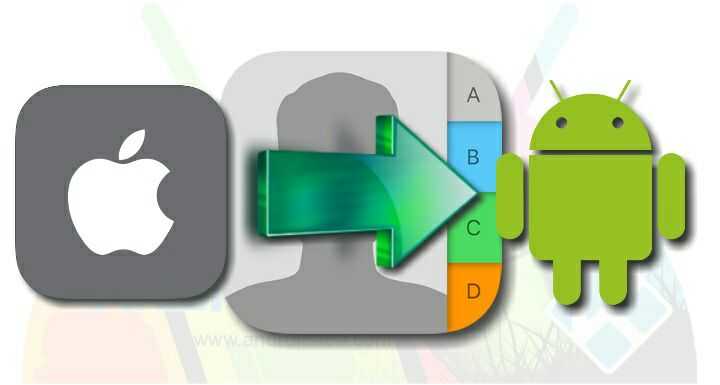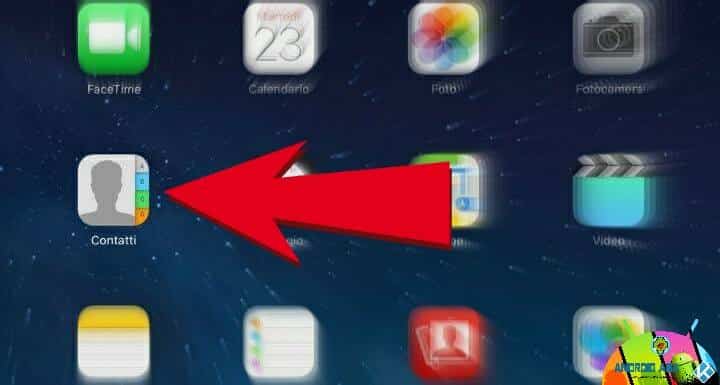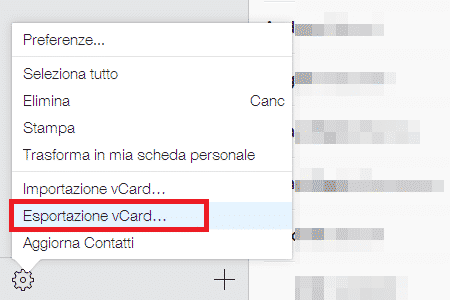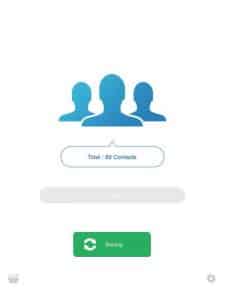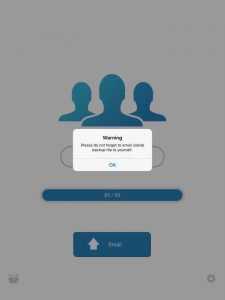Negli ultimi tempi grazie all’avvento dei TV Box, all’esplosione di Huawei e HTC e senza dubbio grazie alla duttilità e versatilità del sistema operativo, molti utenti Apple hanno deciso di migrare su Android. Altrettanti se non di più sono però gli indecisi, i quali sostengono di non poter fare il grande passo perché vincolati da iCloud. Niente di più sbagliato!
Ebbene, oggi sfateremo questo mito e vi elencheremo i tre metodi più semplici per trasferire tutti i dati della rubrica telefonica del vostro iPhone/iPad su qualunque dispositivo Android e perchè no, anche su Windows Phone.
1° METODO
Esportazione manuale
Se desiderate esportare un numero esiguo di contatti potete semplicemente utilizzare l’opzione Condividi contatto. In questo caso cliccate sull’icona Contatti, cliccate sul contatto da esportare, cliccate su Condividi contatto e scegliete l’applicazione che ritenete più opportuna.
Se il numero di contatti è però importante allora vi suggeriamo i metodi successivi.
2° METODO
Esportazione via iCloud (da PC)
Il secondo modo per realizzare il trasferimento dei tuoi contatti dal tuo iPhone al tuo dispositivo Android è semplicemente utilizzando il cloud system di Apple.
- Avviate iCloud
- Selezionate i contatti da esportare
- Cliccate su Esportazione vCard
Perfetto, ora sul vostro compueter verrà salvato un file con estensione .vcf contenente tutti i contatti selezionati. Per ripristinare la rubrica sul vostro Android ora non vi resta che copiare questo file nella memoria interna del dispositivo, cliccare su Rubrica e importare i dati cliccando sull’apposita voce.
I passaggi potrebbero cambiare a seconda del modello di Android che state utilizzando ma su per giù dovrete seguire questi pasaggi:
- Cliccate su Rubrica
- Cliccate sul simbolo delle impostazioni: generalmente è un’icona con tre puntini o tre linee verticali ed è situata in alto o in basso a sinistra
- Cliccate quindi su Importa contatti (Importa/esporta o simili)
- Cliccate su Importa da archivio (Importa da Memoria interna / Scheda SD ecc.)
- A questo punto dovrete solo entrare nel percorso in cui avete salvato il vostro file .vcf, cliccarci su e attendere il caricamento
- Fatto 😀
3° METODO
Tramite My Concacts Backup (da iOS)
- Installate l’app gratuita My Contacts Backup: cliccate QUI
- Avviate l’app e cliccate su OK per consentire l’accesso ai contatti
- Cliccate sull’icona Backup
- Al termine del backup cliccate sul OK
- Ora cliccate su Email per inviare il file di backup appena creato
- Ora per ripristinare la rubrica sarà sufficiente scaricare il file sul vostro dispositivo Android e ripetere i passaggi indicati nel 2° METODO
- Fatto
Bene, ora che avete la prova che è possibile trasferire i dati di iCloud su qualunque dispositivo Android non avrete più scuse. Il nostro amico Gigi è avvisato 😛
Non esitate ad esprimere il vostro parere nella sezione commenti qui in basso.
Se ti piace il nostro sito e vuoi contribuire a darci una mano, non esitare a offrirci un caffè o almeno visitaci senza Adblock 🙂















![Nasce GURUHITECH, l’alternativa a KodiMod 100% legale [KODI] guruhitech fanart](https://www.androidaba.net/wp-content/uploads/2021/01/guruhitech-fanart2-218x150.jpg)